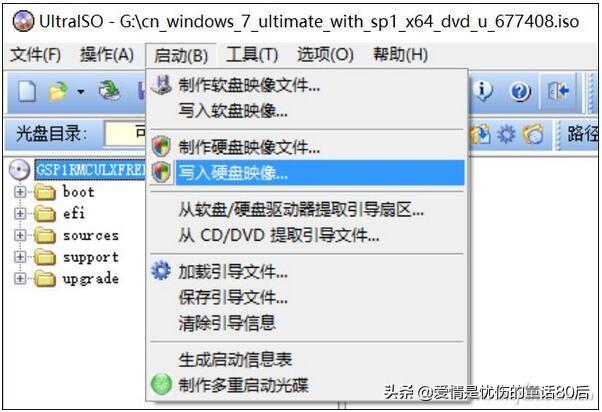机房电脑网刻后无法引导的修复方法采用U盘PE系统启动计算机,按以下步骤操作:
1、打开DG分区工具检查磁盘分区情况
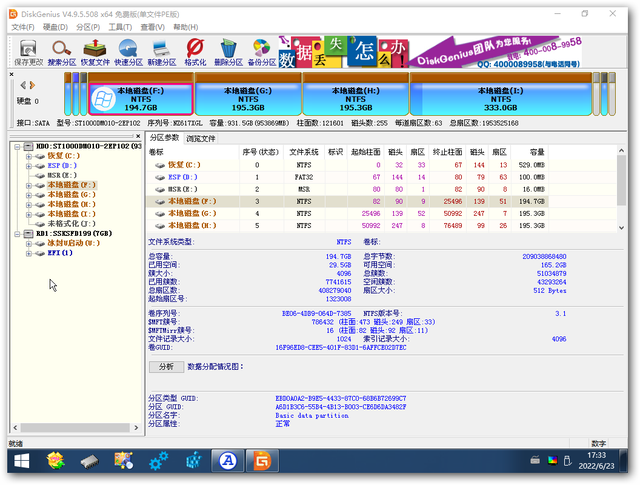
2.删除恢复(C:)”磁盘
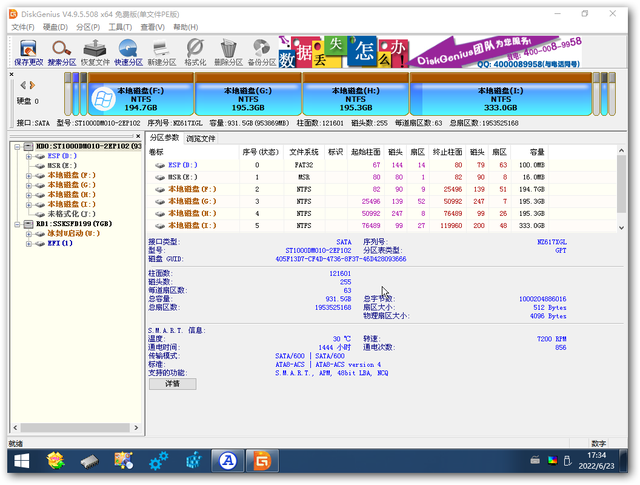
3.单击保存更改按钮
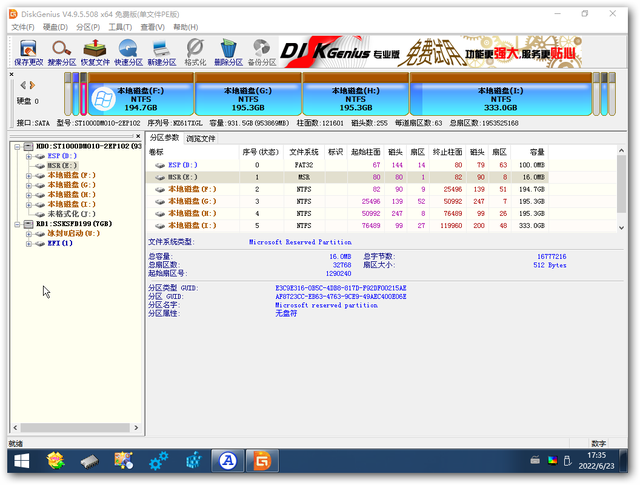
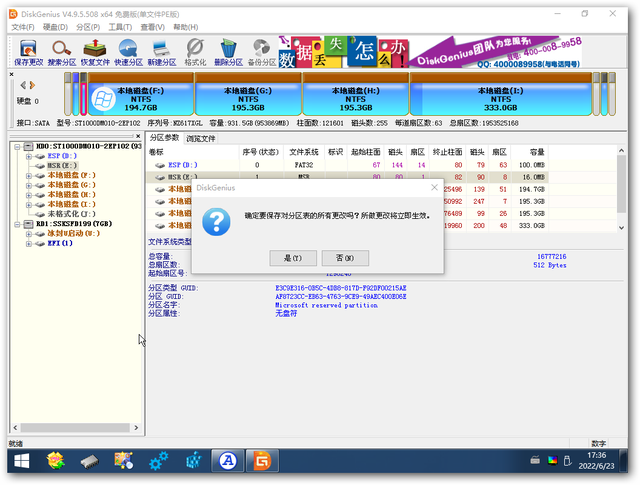
4、格式化“ESP(D:)”盘
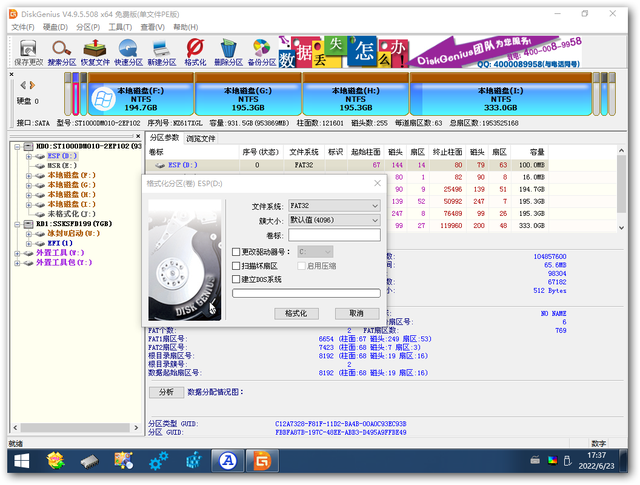

5、UEFI引导修复
开始→所有程序→指导维修工具→UEFI引导修复
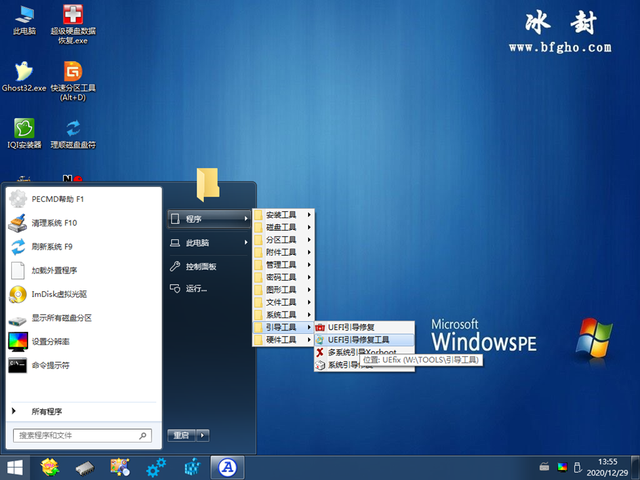
弹出“UEFI引导修复对话框

选择ESP分区所在磁盘:D盘→单击“开始修复”按钮
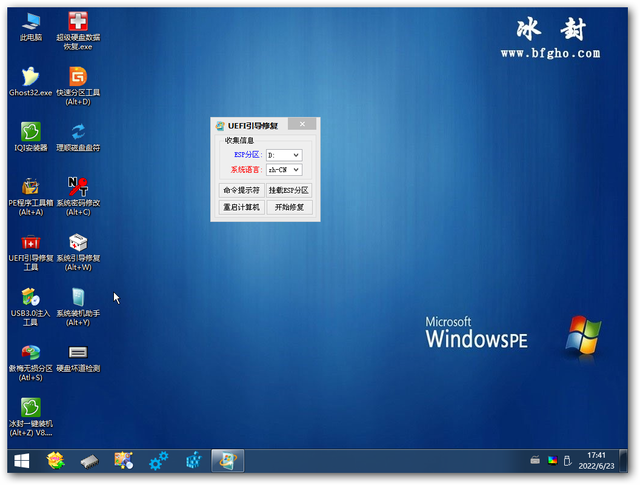
浏览文件夹对话框弹出

选择系统磁盘:操作系统安装在F盘上,所以选择本地磁盘(F:)”
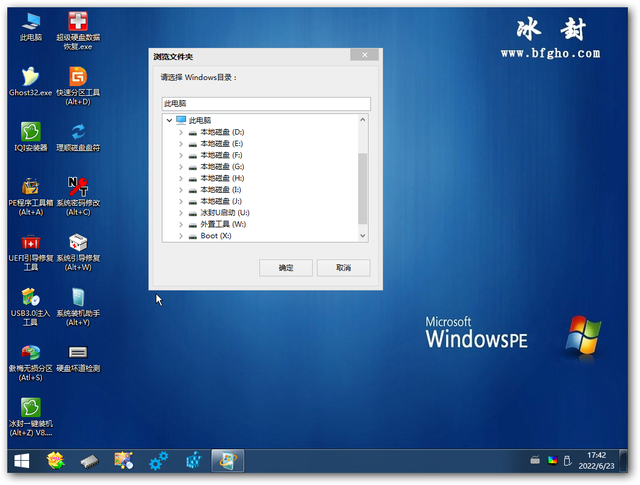
选择Windows目录:文件夹Windows”→单击确定
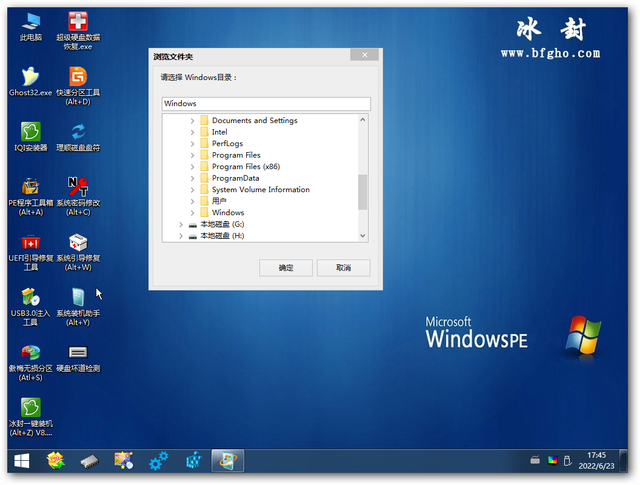
6.修复成功提示:
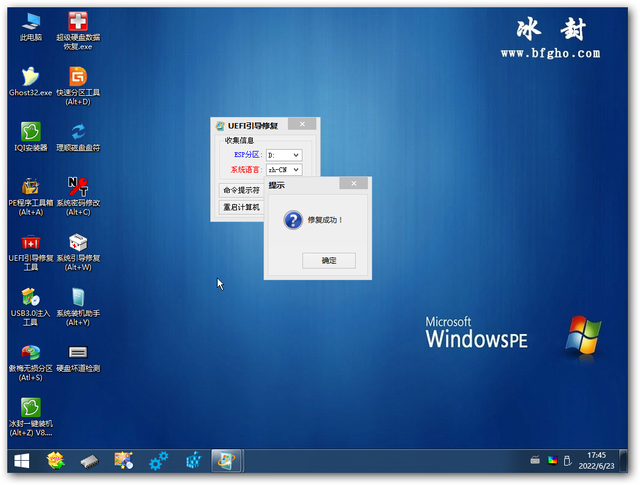
7.重启计算机